平板电脑息屏休眠功能如何关闭?操作步骤是什么?
- 网络维修
- 2025-04-10
- 7
在享受平板电脑带来的便捷和娱乐的同时,我们可能会遇到需要让设备保持在屏幕开启状态的情况,尤其是在进行某些特定任务时。然而,为了延长电池使用寿命,许多设备默认设置了自动进入息屏或休眠模式。如果你想要关闭这一功能,下面会详细介绍如何针对不同操作系统和品牌进行设置。
一、认识息屏与休眠功能
在开始之前,我们首先需要区分息屏和休眠两个概念。息屏是指平板电脑在一段时间无操作后,屏幕会自动降低亮度或者显示为黑屏,但仍保持系统运作。而休眠则是指系统在一段时间无操作后,将当前状态保存并关闭,当再次唤醒时,可以恢复之前的使用状态。这两种状态对于电池的消耗程度不同,但都可通过相应的设置来调整。
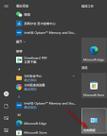
二、关闭息屏休眠功能的操作步骤
2.1Android平板电脑息屏关闭方法
对于使用Android系统的平板电脑,关闭息屏功能的步骤相对简单:
1.进入设置菜单:在平板电脑主屏幕上找到并点击“设置”应用图标。
2.找到显示选项:在设置菜单中,滑动找到“显示”或“屏幕”选项。
3.调整屏幕超时设置:点击“休眠”或“屏幕超时”选项,将时间设置为“永不”或选择一个足够长的时间以避免自动关闭屏幕。
2.2iOS系统(iPad)休眠关闭方法
苹果iPad的操作系统(iOS)提供了更为复杂的设置选项来调整休眠模式:
1.打开设置应用:在主屏幕上找到并点击“设置”。
2.进入显示和亮度设置:在设置中向下滑动并找到“显示与亮度”选项。
3.设置自动锁定时间:点击“自动锁定”,从下拉菜单中选择“永不”,即可关闭自动锁屏功能。
2.3Windows平板电脑关闭方法
Windows系统的平板电脑通常有更详细的休眠设置选项:
1.进入电源选项:右键点击桌面右下角的电池图标,选择“电源选项”。
2.选择合适的电源计划:在打开的窗口中,选择“高性能”或其他不需要快速休眠的电源计划。
3.更改计划设置:点击“更改计划设置”并选择“更改高级电源设置”。
4.调整休眠设置:在高级电源设置中找到“休眠”相关选项并设置为“禁用”。
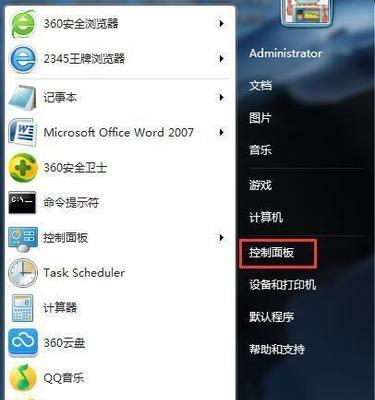
三、注意事项和常见问题
电池使用:关闭息屏或休眠功能虽然可以保持屏幕常亮或系统运行,但这会加速电池的消耗。
设备兼容性:不同的平板电脑品牌和型号可能在设置上有所差异,请根据设备的具体情况进行操作。
系统更新:如果你的设备进行了系统更新,上述步骤可能有所改变,请查看最新的用户手册或系统帮助文档。
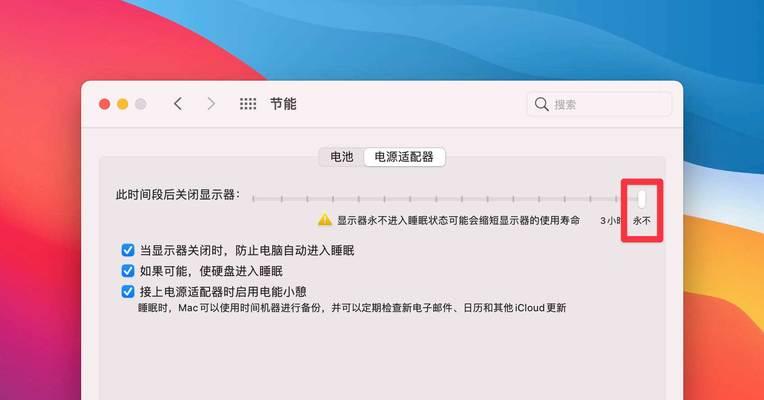
四、
综上所述,不同品牌的平板电脑在关闭息屏或休眠功能时,其操作步骤有所差异,但基本上都涉及设置屏幕超时或自动锁定时间。对于用户而言,了解如何操作以控制这些设置,能够有效提高工作效率和体验感,尤其是对于需要长时间使用设备进行创作和学习的用户。然而,需注意的是,长时间关闭这些节能功能会增加电池的负担,建议在必要时使用,并在可能的情况下开启节能选项,以延长设备的使用寿命。
版权声明:本文内容由互联网用户自发贡献,该文观点仅代表作者本人。本站仅提供信息存储空间服务,不拥有所有权,不承担相关法律责任。如发现本站有涉嫌抄袭侵权/违法违规的内容, 请发送邮件至 3561739510@qq.com 举报,一经查实,本站将立刻删除。
下一篇:小米路由器5g频段如何选择?